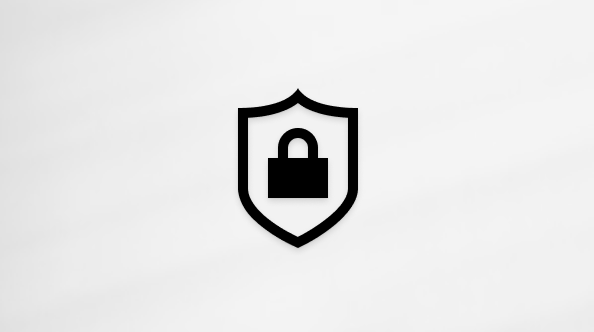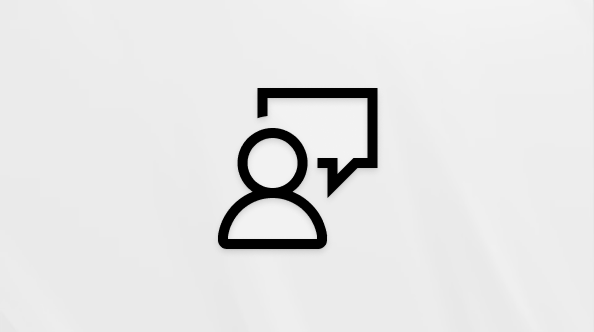"Windows" diegimas iš naujo naudojant diegimo laikmeną
Taikoma
„Windows 10“ palaikymas baigsis 2025 m. spalio mėn.
Po 2025 m. spalio 14 d. „Microsoft“ nebeteiks nemokamų programinės įrangos naujinimų iš „Windows Update“, techninės pagalbos arba „Windows 10“ saugos pataisų. Jūsų kompiuteris vis tiek veiks, tačiau rekomenduojame pereiti prie „Windows 11“.
"Windows" diegimo laikmena yra universalus įrankis, naudojamas įvairiais tikslais, įskaitant atkūrimo ir naujų įdiegčių diegimą vietoje. Šioje laikmenoje, paprastai sukurtoje USB atmintinėje arba DVD, yra visi failai, būtini norint įdiegti arba iš naujo įdiegti "Windows" jūsų įrenginyje. Tai ypač naudinga tais atvejais, kai jūsų sistema susiduria su didelėmis problemomis, pvz., sutrikus programinei įrangai arba dėl aparatūros gedimo, kurios neleidžia tinkamai paleisti arba veikti.
Atkūrimo tikslais diegimo laikmena leidžia atlikti diegimą vietoje, kuris iš esmės iš naujo įdiegia "Windows", nepaveikdamas jūsų asmeninių failų, parametrų ar įdiegtų programų. Šis metodas puikiai tinka sistemos problemoms spręsti, išsaugant duomenis ir konfigūracijas. Paleidę iš diegimo laikmenos ir pasirinkę atitinkamas atkūrimo parinktis, galite atkurti stabilią sistemos būseną ir nereikia visiškai išvalyti.
Tais atvejais, kai reikia paleisti iš naujo, diegimo laikmeną galima naudoti naujai "Windows" įdiegti. Šis procesas apima visiškai ištrinti esamus duomenis jūsų įrenginyje ir įdiegti švarią "Windows" versiją. Tai tinkama parinktis, kai norite pašalinti visus ankstesnius duomenis, parametrus ir programas arba nustatydami naują įrenginį.
Alternatyvos pakartotinio diegimo naudojant laikmeną
Prieš iš naujo diegdami "Windows" naudodami diegimo laikmeną, peržiūrėkite straipsnį Atkūrimo galimybės naudojant "Windows", kuriame pateikiama įvairių "Windows" atkūrimo sprendimų apžvalga.
Prieš pradėdami diegti iš naujo
Jei įrenginys neveikia taip, kaip tikėtasi, arba kyla "Windows" problemų, taip gali būti dėl nepakankamos vietos diske. Prieš iš naujo diegdami "Windows", pabandykite atlaisvinti vietos diske, kad sužinotumėte, ar ji išspręs problemas. Daugiau informacijos žr. Vietos diske atlaisvinimas sistemoje "Windows".
Jei prieš diegiant "Windows" iš naujo reikia įrašyti asmeninius duomenis ir failus, prieš diegdami iš naujo sukurkite atsargines jų kopijas. Asmeninių duomenų ir failų atsargines kopijas galima sukurti išoriniame standžiajame diske, USB "flash" atmintinėje arba debesies vietoje, pvz., "OneDrive".
Iš naujo įdiegus "Windows", ji turi būti suaktyvinta. Paprastai aktyvinimas vyksta automatiškai prisijungus prie interneto. Daugiau informacijos žr. Aktyvinimas iš naujo įdiegus "Windows".
Kad "Windows" būtų galima suaktyvinti iš naujo iš naujo įdiegus "Windows", jūsų "Microsoft" paskyra turi būti susieta su įrenginio "Windows" skaitmenine licencija. Daugiau informacijos žr. "Windows" skaitmeninės licencijos susiejimas su "Microsoft" paskyra.
Jei atlikus esminių įrenginio aparatūros keitimų, pvz., pakeitus pagrindinę plokštę, "Windows" įdiegiama iš naujo, gali būti, kad ji nebeaktyvinama. Aktyvinimo trikčių diagnostikos priemonę galima naudoti iš naujo aktyvinant "Windows". Daugiau informacijos žr. Aktyvinimo trikčių diagnostikos priemonės naudojimas.
Diegdami "Windows" iš naujo, pasirinkite "Windows" leidimą, atitinkantį jūsų skaitmeninę licenciją. Pavyzdžiui, jei dabartinis "Windows" leidimas yra " Home", "Windows Home" reikia įdiegti iš naujo.
Norėdami patikrinti, kuris "Windows" leidimas šiuo metu veikia, atlikite šiuos veiksmus:
-
Dešiniuoju pelės mygtuku spustelėkite pradžios meniu ir pasirinkite Parametrai > Sistema > Apie Arba Pasirinkite šią nuorodą Apie :Apie
-
Atsidariusiame lange Sistemos > Apie "Windows" leidimas rodomas "Windows" specifikacijų skyriuje šalia Leidimas
Veiksmai, kaip iš naujo įdiegti "Windows" su medija
Galite iš naujo įdiegti "Windows", kai esate prisijungę prie "Windows" (versijos naujinimas vietoje) arba iš "Windows" atkūrimo aplinkos (švarus diegimas).
Pasirinkite parinktį, kuri geriausiai atitinka jūsų poreikius:
Pastaba: Jei įtariate, kad jūsų įrenginys buvo užkrėstas, įsitikinkite, kad jūsų antivirusinė programinė įranga atnaujinta.

Kyla problemų leidžiant vaizdo įrašą? Žiūrėti "YouTube".
-
Sukurtos diegimo laikmenos prijungimas prie kompiuterio
-
Atidarykite Failų naršyklė ir pasirinkite diską su diegimo laikmena
-
Loginio disko šakniniame kataloge atidarykite failą setup.exe, tada pasirinkite Taip , kai jūsų paklaus, ar norite leisti programėlei atlikti keitimus jūsų įrenginyje
-
Pasirinkite Keisti, ką palikti
-
Pasirinkite vieną iš parinkčių ir pasirinkite Pirmyn:
-
Asmeninių failų ir programėlių išsaugojimas – bus išsaugoti jūsų asmeniniai duomenys, programėlės ir parametrai
-
Išsaugoti tik asmeninius failus – bus išsaugoti jūsų asmeniniai duomenys ir parametrai, tačiau visos jūsų programos bus pašalintos
-
Nieko neišsaugoti – bus pašalinti visi asmeniniai duomenys, parametrai ir programėlės
-
-
Norėdami baigti, pasirinkite Diegti , kad pradėtumėte iš naujo įdiegti "Windows" savo kompiuteryje
Jūsų kompiuteris diegimo metu gali būti keletą kartų paleistas iš naujo.
Jei nepavyksta paleisti kompiuterio ir neturite atkūrimo disko arba taisymo disko, naudodami laikmenos kūrimo įrankį galite sukurti "Windows" diegimo laikmeną. Šį įrankį galima naudoti norint atsisiųsti naujausią "Windows" versiją ir sukurti įkraunančią usb atmintinę arba DVD diską, kurį tada galima naudoti švariam "Windows" diegimui atlikti.
Įspėjimas: Švarus diegimas yra išplėstinė parinktis, padedanti įrenginyje pradėti diegti iš naujo. "Microsoft" rekomenduoja atlikti toliau nurodytus veiksmus tik tuo atveju, jei esate tikri, kad atliekate šiuos pakeitimus. Norėdami daugiau pagalbos, susisiekite su palaikymo tarnyba. Švarus diegimas pašalina visus šiuos elementus:
-
asmeniniai failai
-
Programėlės
-
Įrenginio gamintojo tinkinimai
-
Visi parametrų keitimai
-
Veikiančiame kompiuteryje sukurkite "Windows" diegimo laikmeną
-
Prijunkite sukurtą diegimo laikmeną prie neveikiančių kompiuterių. Kompiuterio paleidimas naudojant diegimo laikmeną
Pastaba: Kaip paleisti kompiuterį naudojant laikmeną, kreipkitės į kompiuterio gamintoją.
-
Windows 11 sąranka paleidžiama, kai įrenginys paleidžiamas iš "Windows" diegimo laikmenos. Jei sąrankos ekranas nerodomas, galbūt kompiuteris nenustatytas, kad jį būtų galima paleisti iš disko. Kompiuterio gamintojo svetainėje ieškokite informacijos, kaip pakeisti kompiuterio paleidimo tvarką, ir bandykite dar kartą. Lange Kalbos parametrų pasirinkimas pasirinkite kalbos ir lokalizacijos parametrus, tada pasirinkite Pirmyn
-
Lange Pasirinkite klaviatūros parametrus pasirinkite klaviatūros parametrai, tada pasirinkite Pirmyn.
-
Lange Pasirinkti sąranką pasirinkite Diegti Windows 11, pasirinkite Sutinku, kad viskas bus panaikinta, įskaitant failus, programėles ir parametrus, tada pasirinkite Pirmyn
-
Jei rodomas langas Produkto kodas :
-
Pasirinkite Neturiu produkto kodo
-
Pasirodžiusiame lange Pasirinkti vaizdą pasirinkite įrenginyje įdiegtą "Windows" leidimą, kaip nustatyta skyriuje Iš naujo diegiamas "Windows" leidimas turi atitikti jūsų licenciją. Pasirinkę tinkamą "Windows" leidimą, pasirinkite Pirmyn. Iš naujo įdiegus "Windows", "Windows" automatiškai pritaiko produkto kodą pagal produkto kodą, susietą su jūsų "Microsoft" paskyra.
Įspėjimas: Jei neturite produkto kodo ir produkto kodas nesusiejamas su jūsų "Microsoft" paskyra, nepereikite į priekį. Atšaukite "Windows" sąranką uždarydami langą ir vykdykite nurodymus, pateiktus skyriuje Skaitmeninės licencijos susiejimas su "Microsoft" paskyra prieš iš naujo įdiegiant "Windows".
Pastaba: Gali būti nerodomas langas Produkto kodas. Pavyzdžiui, jei "Windows" sąranka randa produkto kodą, saugomą įrenginio programinėje-aparatinėje įrangoje, ji automatiškai pritaiko tą produkto kodą, o langas Produkto kodas nerodomas.
-
-
Lange Taikomi pranešimai ir licencijos sąlygos pasirinkite mygtuką Priimti
-
Lange Pasirinkite diegimo vietą Windows 11:
-
Panaikinkite visus disko 0 skaidinius, kurie nėra nurodyti kaip Nepriskirta vieta. Skaidiniai panaikinami pasirenkant ir paryškinant kiekvieną atskirai, tada pasirinkus ❌Naikinti skaidinį
Įspėjimas: Jei įrenginyje yra daugiau nei vienas diskas, gali būti nurodyta papildomų diskų, pvz., 1 diskas. Nekeiskite ir nepanaikinkite skaidinių kituose diskuose, išskyrus "Disk 0".
-
Panaikinus visus disko 0 skaidinius, turėtų būti paliktas tik vienas elementas, vadinamas "Disk 0" nepriskirta vieta. Įsitikinkite, kad pažymėta Ir pažymėta Disko 0 Nepriskirta vieta , tada pasirinkite Pirmyn
-
-
Lange Pasiruošta diegti pasirinkite Diegti
-
Pradedamas "Windows" diegimas iš naujo. Pakartotinio diegimo metu įrenginys kelis kartus paleidžiamas iš naujo
-
Kai "Windows" baigs diegti iš naujo, atlikite "Windows" konfigūravimo vediklio veiksmus ir sukonfigūruokite parametrus, kaip pageidaujate. Būtinai prisijunkite ir prisijunkite naudodami savo "Microsoft" paskyrą, kad "Microsoft" paskyroje įrašyta skaitmeninė licencija ir produkto kodas būtų tinkamai pritaikyti "Windows"